Tệp hoán trang được hệ thống sử dụng như một kho chứa các tệp thực thi chương trình không vừa với RAM, nhưng vẫn cần được sử dụng. Kích thước tệp hoán trang cân bằng giúp tăng tốc đáng kể hệ thống và làm việc với nó dễ dàng hơn. Đồng thời, dung lượng lưu trữ quá ít có thể ảnh hưởng tiêu cực đến hiệu suất của Windows.
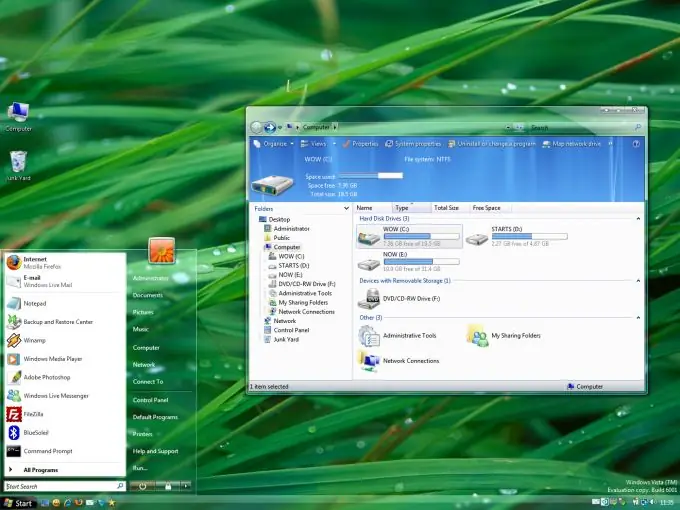
Hướng dẫn
Bước 1
Tệp hoán trang được định cấu hình thông qua mục tương ứng trong Bảng điều khiển. Vào Start Menu - Control Panel - System - Advanced. Chọn tab "Hiệu suất" - "Tùy chọn" - "Nâng cao" - "Thay đổi". Một cửa sổ sẽ mở ra, trong đó bạn có thể cấu hình tất cả các thông số của bộ nhớ này.
Bước 2
Nếu bạn có nhiều ổ cứng được cài đặt trong máy tính của mình, tốt hơn hết bạn nên đặt tệp hoán trang trên ổ cứng HDD nhanh nhất. Không nên đặt bộ lưu trữ trên cùng một đĩa với hệ thống.
Bước 3
Nếu bạn chỉ có một ổ cứng được cài đặt, nhưng nó được chia thành nhiều phân vùng ảo, thì tốt nhất bạn nên đặt tệp hoán trang không phải trên ổ C hệ thống mà trên phân vùng liền kề. Bộ nhớ không được chiếm hầu hết dung lượng đĩa trống. Thiếu không gian trống cho các chương trình sẽ ảnh hưởng tiêu cực đến hiệu suất của các ứng dụng đang chạy.
Bước 4
Nếu bạn có đủ dung lượng trống trên đĩa cứng của mình (hơn 4 GB), thì bạn không nên cố định kích thước của bộ nhớ và sẽ hợp lý hơn nhiều nếu để hệ thống tự quản lý dung lượng đĩa được cấp. để hoán đổi.
Bước 5
Nếu bạn vẫn muốn giới hạn kích thước của tệp, thì kích thước tối thiểu có thể được chỉ định lớn hơn một lần rưỡi so với dung lượng RAM và tối đa - lượng RAM máy tính nhân với ba.
Bước 6
Sau khi thiết lập các thông số của bộ lưu trữ tạm thời, hãy nhấn nút "Đặt" để áp dụng các thay đổi và nhớ khởi động lại máy tính của bạn.






